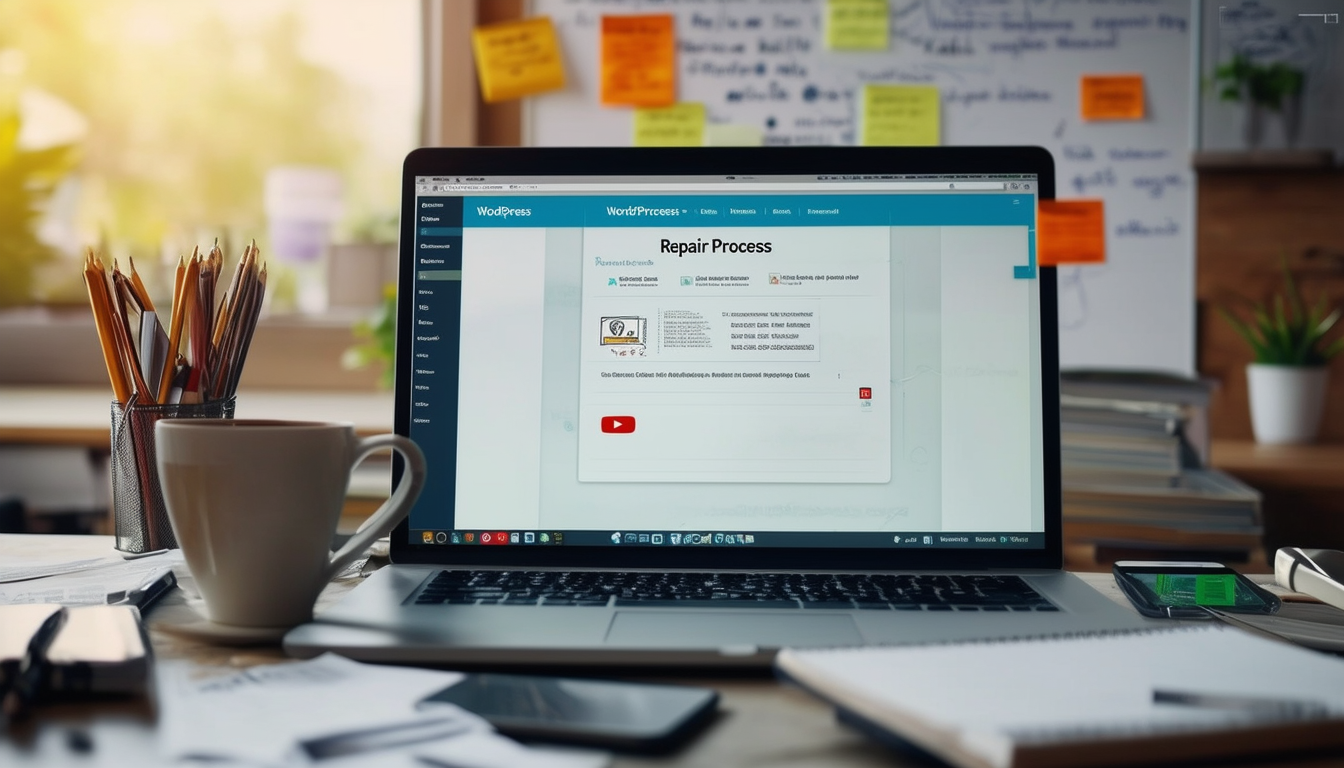Dette Reparasjonsveiledning for WordPress gir en omfattende trinn-for-trinn guide for å hjelpe brukere med å feilsøke vanlige problemer og gjenopprette nettstedene til optimal ytelse. Veiledningen begynner med viktige vedlikeholdsoppgaver, og veileder brukere om når de skal utføre oppdateringer for WordPress kjerne og plugins. Den dekker også hvordan reparere WordPress-databasen ved hjelp av ulike metoder, inkludert manuelle teknikker og automatiserte plugins. I tillegg vil brukerne finne instruksjoner for å håndtere hackede WordPress-nettsteder, håndtere plugin-konflikter og fikse ødelagte koblinger for forbedret SEO. Denne opplæringen er designet for å være brukervennlig og tilgjengelig, og krever ingen avanserte tekniske ferdigheter.
Vedlikeholde en WordPress nettstedet kan noen ganger være utfordrende, spesielt når det oppstår problemer som påvirker funksjonalitet og ytelse. Denne omfattende guiden tar deg gjennom de essensielle trinnene som kreves for reparerer din WordPress-installasjon. Enten det gjelder å fikse ødelagte temaer, plugin-konflikter eller databasefeil, vil du finne praktiske løsninger og klare instruksjoner for å få nettstedet oppe og fungere problemfritt.
Forstå vanlige WordPress-problemer
Før du dykker inn i reparasjonsprosessen, er det avgjørende å identifisere vanlige problemer som kan oppstå på et WordPress-nettsted. Disse problemene kan ofte inkludere ødelagte koblinger, langsomme lastetider, feilmeldinger eller til og med nettsteder som blir helt utilgjengelige. Å forstå disse problemene vil gjøre deg i stand til å feilsøke effektivt.
Forbereder for reparasjon
Før du fortsetter med noen reparasjoner, er det noen viktige trinn å ta:
Sikkerhetskopier nettstedet ditt
Det første trinnet i enhver reparasjonsprosess er å lage en fullstendig sikkerhetskopi av nettstedet ditt. Denne sikkerhetskopien vil tjene som et sikkerhetsnett i tilfelle det oppstår uventede problemer under reparasjonsprosessen. Bruk pålitelige plugins eller manuelle metoder for å sikkerhetskopiere både filene og databasen.
Aktiver feilsøkingsmodus
For å forstå feilene bedre, er det fordelaktig å aktivere feilsøkingsmodusen. Legg til følgende linje i filen wp-config.php:
define('WP_DEBUG', sant);
Dette vil vise feilmeldinger som kan hjelpe deg med å identifisere årsaken til eventuelle problemer du står overfor.
Reparer vanlige WordPress-feil
Fikser den hvite dødsskjermen
Den fryktede «White Screen of Death» er en vanlig hendelse som mange brukere står overfor. For å fikse dette, kan du prøve å øke minnegrensen ved å redigere filen wp-config.php og legge til følgende linje:
define('WP_MEMORY_LIMIT', '256M');
Hvis problemet vedvarer, deaktiver alle plugins og bytt til et standardtema for å identifisere om problemet stammer fra en bestemt plugin eller et spesifikt tema.
Håndtere feilen 404 ikke funnet
404-feilen indikerer vanligvis at det forespurte innholdet ikke ble funnet. For å løse dette, gå til de tilpassede permalinks-innstillingene i WordPress-dashbordet og lagre dem på nytt. Dette gjenoppbygger ofte reglene for omskrivning og løser problemet.
Reparasjon av WordPress-databasen
Din WordPress-database er viktig for å lagre alt innhold, innstillinger og brukerinformasjon. En feil i databasen kan forårsake betydelige problemer. Slik reparerer du det:
Bruker phpMyAdmin
Få tilgang til vertsleverandørens kontrollpanel og åpne phpMyAdmin. Velg din WordPress-database, klikk på «Reparere«, og velg alle tabeller for å reparere dem enkelt. Denne metoden er effektiv for å fikse korrupte tabeller.
Bruker WordPress reparasjonsverktøy
Flere plugins kan hjelpe til med å reparere databasen din. Plugins som WP-DBManager og WP Optimize tilbyr brukervennlige grensesnitt for å optimalisere og reparere databasen din effektivt. Følg instruksjonene på skjermen for best resultat.
Løsning av plugin- og temaproblemer
Identifisere plugin-konflikter
Plugin-konflikter kan føre til funksjonsfeil eller til og med krasjer. Start med å deaktivere alle plugins og reaktiver dem én etter én. Denne prosessen vil hjelpe deg med å identifisere plugin-en som forårsaker konflikten. Når du har funnet den, kan du enten oppdatere, erstatte eller slette den problematiske plugin-en.
Reparasjon av ødelagte temaer
Hvis et tema forårsaker problemer, bytt til et standardtema for å se om problemet vedvarer. Hvis nettstedet kjører riktig med standardtemaet, bør du vurdere å oppdatere det ødelagte temaet eller kontakte temaets utvikler for støtte.
Håndtere et hacket WordPress-nettsted
Et hacket nettsted kan være et mareritt for enhver nettsideeier. Hvis du mistenker at nettstedet ditt har blitt kompromittert, følger du disse trinnene:
Identifisere tegn på et hacket nettsted
Se etter uvanlig aktivitet som omdirigerte sider, merkelige filer lagt til serveren din eller ukjente brukere. Det er viktig å løse disse problemene raskt for å forhindre ytterligere skade.
Fjerner skadelig kode
Bruk sikkerhetsplugins som Sucuri eller Wordfence for å skanne nettstedet ditt for sårbarheter og ondsinnet kode. Følg instruksjonene deres for å rense nettstedet ditt og beskytte det mot fremtidige angrep.
Optimalisering av WordPress-installasjonen
Etter reparasjoner kan optimalisering av nettstedet ditt bidra til å forbedre ytelsen og forhindre fremtidige problemer:
Implementering av regelmessig vedlikehold
Vedlikehold nettstedet ditt regelmessig ved å oppdatere WordPress-kjernen, temaer og plugins. Denne praksisen holder nettstedet ditt sikkert og kjører jevnt. For en detaljert sjekk av vedlikeholdsoppgaver, besøk denne veiledningen.
Buffer og hastighetsoptimalisering
Implementer caching-løsninger for å forbedre nettstedets hastighet. Populære plugins som WP Super Cache eller W3 Total Cache kan forbedre lastetidene betydelig, noe som resulterer i en bedre brukeropplevelse.
Ved å følge dette Reparasjonsveiledning for WordPress, vil du være rustet til å takle vanlige problemer effektivt og sikre at nettstedet ditt forblir operativt. Husk at regelmessig vedlikehold er nøkkelen til et sunt WordPress-nettsted.
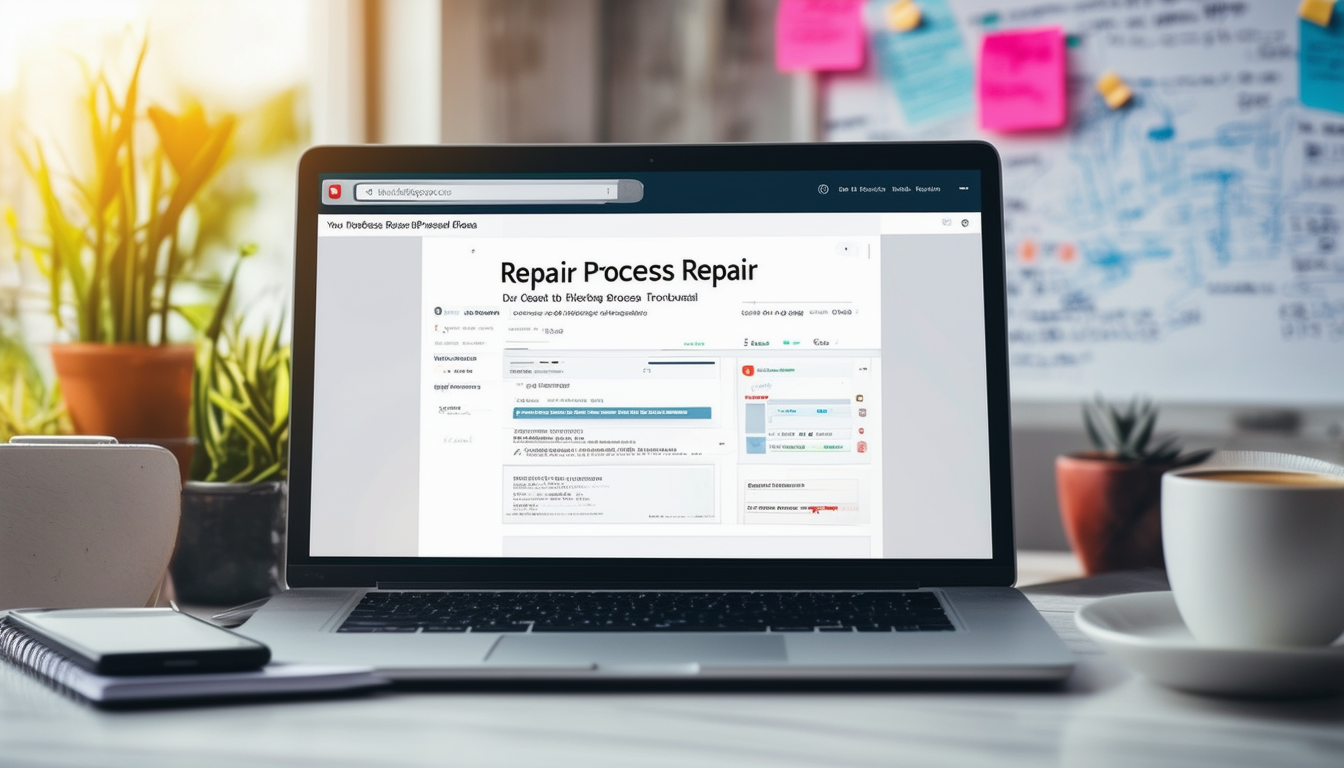
Denne veiledningen er utviklet for å hjelpe deg med å navigere i prosessen med å reparere WordPress-siden din på en enkel måte. Enten du har å gjøre med databaseproblemer, ødelagte filer eller et hacket nettsted, vil våre trinnvise instruksjoner gi deg effektive løsninger for å gjenopprette nettstedet til optimal ytelse.
Forstå vanlige WordPress-problemer
Før du dykker inn i reparasjonsprosessen, er det viktig å forstå de vanlige problemene som kan oppstå i WordPress. Disse kan variere fra databasefeil, plugin-konflikter, til tema-relaterte problemer. Å identifisere det spesifikke problemet du står overfor vil strømlinjeforme reparasjonsprosessen betydelig.
Utføre WordPress-oppdateringer
Å holde WordPress-kjerne, temaer og plugins oppdatert er avgjørende for vedlikeholdet av nettstedet ditt. Begynn med å logge på WordPress-dashbordet og navigere til Oppdateringer del. Her kan du se etter tilgjengelige oppdateringer og installere dem for å forhindre potensielle problemer.
Reparasjon av WordPress-databasen
Et av de vanligste problemene i WordPress er en ødelagt database. For å reparere den kan du bruke innebygde funksjoner eller plugins. Start med å lage en fullstendig sikkerhetskopi av nettstedet ditt for å forhindre tap av data. Følg deretter denne veiledningen reparasjon og optimalisering av WordPress-databasen din for detaljerte trinn.
Løse plugin-konflikter
Noen ganger kan plugins komme i konflikt med hverandre eller med WordPress-kjernen, noe som fører til feil. For å feilsøke dette, deaktiver alle plugins og se om problemet vedvarer. Hvis problemet løser seg, reaktiver dem én etter én for å identifisere den skyldige.
Reparasjon av ødelagte WordPress-filer
Ødelagte filer kan føre til ulike problemer på nettstedet ditt. Du kan håndtere disse effektivt ved å søke etter de riktige filene fra en fersk WordPress-installasjon. For ytterligere veiledning, sjekk ut denne ressursen på reparere ødelagte WordPress-filer.
Retting av et hacket WordPress-nettsted
Hvis nettstedet ditt har blitt kompromittert, er umiddelbar handling nødvendig. Begynn med å identifisere bruddet og fjerne skadelig innhold. Det er viktig å følge en strukturert tilnærming; du kan finne en omfattende guide om dette emnet her: hvordan fikse et hacket WordPress-nettsted som vil gi deg praktiske trinn for gjenoppretting.
Å reparere WordPress-problemer kan virke skremmende, men å følge kortfattede trinn vil lette en jevnere gjenopprettingsprosess. Hvis du støter på problemer under et hvilket som helst stadium av reparasjonen, ikke nøl med å gå tilbake til ressursene som er gitt gjennom denne opplæringen.
Sammenligning av WordPress reparasjonsmetoder
| Reparasjonsmetode | Nøkkelfunksjoner |
| Manuell reparasjon | Innebærer redigering av filer direkte, krever grunnleggende kodingskunnskap. |
| Plugin-basert reparasjon | Bruker plugins for raske reparasjoner; brukervennlig for ikke-tekniske brukere. |
| Database reparasjon | Fokuserer på å fikse korrupt database; krever ofte sikkerhetskopiering før prosess. |
| Tema reparasjon | Tar opp problemstillinger innenfor temaer; kan innebære tilpasset koding. |
| Plugin-konfliktløsning | Identifiserer og fikser kompatibilitetsproblemer mellom plugins. |
| Reparer via PHPMyAdmin | Avansert metode for databasebehandling; krever servertilgang. |
| Automatisk sikkerhetskopigjenoppretting | Gjenoppretter nettstedet til forrige tilstand; sikrer datasikkerhet før endringer. |
| Reparasjon av sikkerhetsskanning | Oppdager og eliminerer skadelig programvare; viktig for hackede nettsteder. |
| Analyse av feillogg | Hjelper med å finne problemer ved å gå gjennom nettstedsfeillogger. |
Har du problemer med WordPress-siden din? Enten det er en mindre feil eller en større feil, dette trinn-for-trinn guide vil hjelpe deg å reparere WordPress-siden din effektivt. Du vil oppdage enkle teknikker som ikke krever avanserte tekniske ferdigheter. Bare følg de skisserte trinnene, og du vil være på vei til å gjenopprette nettstedet ditt på kort tid.
Forstå vanlige WordPress-feil
Før du går inn i reparasjonsprosessen, er det avgjørende å forstå hva som kan være årsaken til problemene. Vanlige WordPress-feil inkluderer white screen of death, Internal Server Error og databasetilkoblingsproblemer. Å identifisere feilen er det første trinnet i å velge riktig tilnærming for reparasjon.
Se etter feilmeldinger
Feilmeldinger kan gi verdifull innsikt. For å se disse meldingene, aktiver feilsøking i din wp-config.php fil. Sett følgende linjer:
define('WP_DEBUG', sant);
og
define('WP_DEBUG_LOG', sant);
. Disse innstillingene vil hjelpe deg å finne ut hva som går galt med nettstedet ditt.
Trinn 1: Sikkerhetskopier nettstedet ditt
Før du gjør endringer, må du lage en fullstendig sikkerhetskopi av nettstedet ditt. Dette inkluderer din database, filer og temaer. Bruk en pålitelig backup-plugin som lar deg gjenopprette nettstedet ditt hvis noe går galt under reparasjonsprosessen. Husk at en sikkerhetskopi er ditt sikkerhetsnett.
Trinn 2: Oppdater WordPress Core, Themes og Plugins
Å holde WordPress-kjerne, temaer og plugins oppdatert er avgjørende for jevn drift. Naviger til admin-dashbordet ditt, gå til Oppdateringer og utføre de nødvendige oppdateringene. Utdaterte komponenter kan føre til kompatibilitetsproblemer, så gjør det alltid til en vane å se etter oppdateringer regelmessig.
Trinn 3: Reparer WordPress-databasen
Noen ganger kan problemet stamme fra en ødelagt database. Du kan reparere databasen din ved å bruke en innebygd WordPress-funksjon. Få tilgang til din wp-config.php fil, og legg til linjen
define('WP_ALLOW_REPAIR', sant);
. Så besøk
http://yourwebsite.com/wp-admin/maint/repair.php
for å få tilgang til reparasjonsalternativene. Sørg for å fjerne linjen etterpå av sikkerhetsgrunner.
Bruke plugins for databasereparasjon
Hvis du foretrekker en mer automatisert tilnærming, er det mange plugins tilgjengelig for databasereparasjon og -optimalisering. Se etter pålitelige plugins med gode anmeldelser, som f.eks WP-Optimaliser eller WP Sweep, som forenkler prosessen og gir ekstra optimaliseringsfunksjoner.
Trinn 4: Deaktiver alle plugins
Plugin-konflikter kan også føre til at nettstedet ditt ikke fungerer. For å sjekke om en plugin er den skyldige, deaktiver dem alle og se om problemet løser seg. Hvis problemet forsvinner, aktiver hver plugin en etter en for å identifisere den som forårsaker konflikten.
Trinn 5: Reparer ødelagte temaer
Hvis løsning av plugin-problemer ikke fungerer, kan temaet ditt være skadet. Bytt til et standard WordPress-tema som f.eks Tjue tjueen. Hvis problemet løser seg selv, kan det hende at det originale temaet må installeres på nytt eller erstattes.
Trinn 6: Rådfør deg med vertsleverandøren
Hvis alt annet mislykkes, ta kontakt med vertsleverandøren din. De har verktøy og ekspertise for å hjelpe med å identifisere serverrelaterte problemer som kan påvirke WordPress-nettstedet ditt. Mange hostingselskaper tilbyr støtte spesifikt for WordPress-brukere, så ikke nøl med å be om hjelp.
Ved å følge disse enkle trinnene kan du reparere WordPress-siden din effektivt. Husk at regelmessig vedlikehold og rettidige oppdateringer kan forhindre at mange av disse problemene oppstår i utgangspunktet.